excel表格如何让两个表格中数据对应 如何在Excel中进行表格数据匹配
excel表格如何让两个表格中数据对应,在Excel中,经常会遇到需要将两个表格中的数据进行对应的情况。这种需求在数据处理和分析中尤为常见。比如我们可能需要将多个表格中的数据进行整合,或者需要根据某个关键字段将两个表格中的数据进行匹配。在这个过程中,Excel提供了强大的工具和功能,可以轻松实现表格数据的匹配,大大提高数据整合和处理的效率。本文将重点介绍Excel中如何实现表格数据的匹配,让你在处理数据和分析的工作中事半功倍。
如何在Excel中进行表格数据匹配
操作方法:
1.第一步:我们打开一个excel表,需要在另一个表中匹配出相应同学的班级信息。
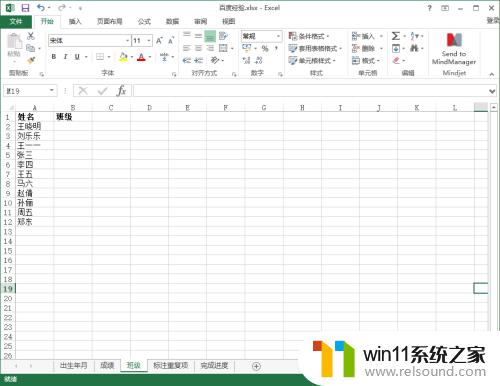
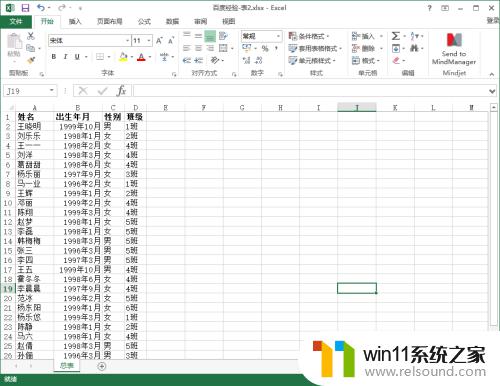
2.第二步:我们把光标定位在需要展示数据的单元格中,如下图所示。
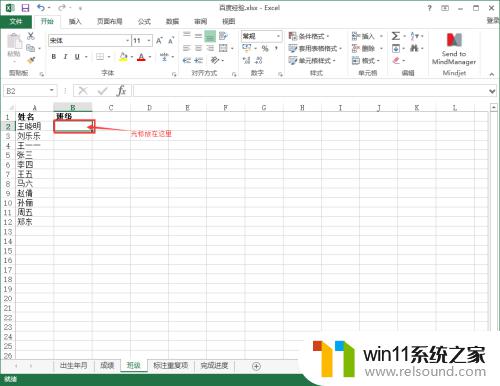
3.第三步:在单元格中输入“=vl”,然后会自动提示出VLOOKUP函数。双击蓝色的函数部分。
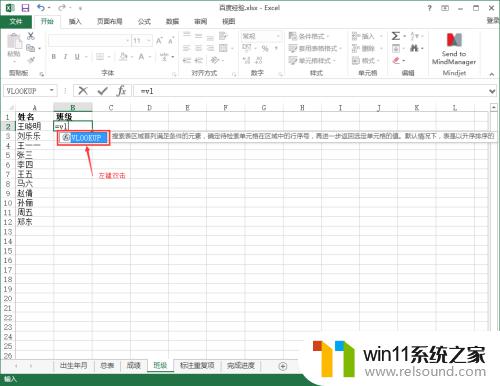
4.第四步:我们可以看到,单元格中显示出完整的VLOOKUP函数。

5.第五步:选择第一列中需要匹配数据的单元格,只选中一个就可以。然后输入英文状态下的逗号“,”。

6.第六步:返回到第二张表【百度经验-表2】,选中全部数据。

7.第七步:因为我们要返回的是【百度经验-表2】中第四列的班级信息,所以在公式中再输入“4,”(逗号是英文的)。(ps:提示信息让我们选择“TRUE”或“FALSE”,不用选,直接按回车键就可以)
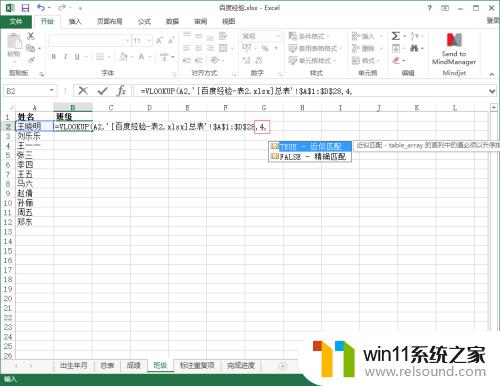
8.第八步:按下回车键之后,展示出匹配到数据,效果如下图。

9.第九步:如果想要把一列中的数据都匹配出来,只需要按下图操作。

10.完成操作,最终效果如下。

在Excel中进行表格数据匹配是一项非常实用的技能,能够提高我们的工作效率和数据准确性。通过掌握表格数据匹配的方法,我们可以轻松地对数据进行筛选、比对和整合,提高数据处理的效率和质量。同时,我们也需要注意数据的准确性和完整性,避免因数据匹配不准确而导致的错误处理。















